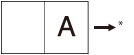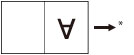Liimasidonta
Tällä toiminnolla voit kopioida yksipuolisia tai kaksipuolisia alkuperäisiä siten, että kopiot liimataan yhteen vihkoksi.
Tietoja tämän toiminnon yhteydessä tarvittavista lisävarusteista, katso "Kussakin toiminnossa tarvittavat lisävarusteet."
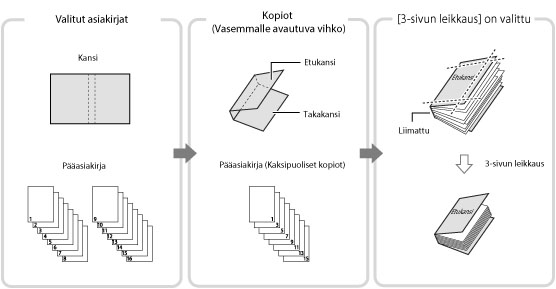
Seuraavia paperikokoja suositellaan kansisivuun ja pääasiakirjaan kun suoritetaan Liimasidonta.
Viimeistelykoko | Pääasiakirjan koko | Kansisivun koko |
COM (178 mm x 229 mm) | LTR (216 mm x 279 mm) | 11" x 17" (279 mm x 432 mm) |
B5 (182 mm x 257 mm) | A4 (210 mm x 297 mm) | A3 (297 mm x 420 mm) |
A4 (210 mm x 297 mm) | 226 mm x 310 mm | SRA3 (320 mm x 450 mm) |
LTR (216 mm x 279 mm) | 9" x 12" (229 mm x 305 mm) | 13" x 19" (330 mm x 482 mm) |
Allaoleva taulukko esittää käytettävissä olevan viimeistelykoon leikkausasetuksen mukaan.
Leikkausasetus | X (Vaaka) | Y (Pysty) | |
Älä leikkaa | 182,0 mm - 216,0 mm | 257,0 mm - 297,0 mm | |
Määritä viimeistelykoon mukaan | Pysty leikkaus | 138,0 mm - 216,0 mm | 257,0 mm - 297,0 mm |
3-sivun leikkaus | 138,0 mm - 216,0 mm | 203,0 mm - 297,0 mm | |
Määritä leikkausleveys | Pysty leikkaus | 6,5 mm - 49,5 mm | - |
3-sivun leikkaus | 6,5 mm - 49,5 mm | 6,5 mm - 39,5 mm | |
Sidottavien arkkien määrä vaihtelee riippuen paperityypistä, jota käytetään pääasiakirjassa. Työ peruutetaan jos valitset muun kuin allaolevan arkkimäärän. Määrät saattavat vaihdella riippuen käytettävästä paperista.
Paperi | Arkkien enimmäismäärä | Arkkien vähimmäismäärä |
52 g/m2 - 63 g/m2 | 200 | 30 |
64 g/m2 - 79 g/m2 | 200 | 10 |
80 g/m2 - 105 g/m2 | 150 | 10 |
106 g/m2 - 163 g/m2 | 10 (välilehtinä) | |
Mahdollinen kansisivun paperin paksuus vaihtelee riippuen paperilähteestä. Käytä allaolevassa taulukossa mainittuja papereita.
Paperilähde | Paperin paksuus |
Pääyksikkö | 90 g/m2 - 300 g/m2 |
Document Insertion Unit-N | 90 g/m2 - 300 g/m2 |
Allaoleva taulukko esittää muokatut paperikoot, joita voit määrittää sisäsivuihin ja kansisivuun. Jos syötät asetusalueen ulkopuolisen arvon, näyttöön tulee viesti joka kehottaa syöttämään sopivan arvon.
Pääasiakirja
Leikkausasetus | X (Vaaka) | Y (Pysty) | |
Älä leikkaa | Viimeistelykoon leveys (182,0 mm - 216,0 mm) | Viimeistelykoon leveys (257,0 mm - 297,0 mm) | |
Määritä viimeistelykoon mukaan | Pysty leikkaus | Viimeistelykoon leveys + 6,5 mm - 49,5 mm (182,0 mm - 228,6 mm) | Viimeistelykoon leveys (257,0 mm - 297,0 mm) |
Määritä leikkausleveys | |||
Määritä viimeistelykoon mukaan | 3 sivun leikkaus | Viimeistelykoon leveys + 6,5 mm - 49,5 mm (182,0 mm - 228,6 mm) | Viimeistelykoon leveys + 13,0 mm - 79,0 mm (257,0 mm - 320,0 mm) |
Määritä leikkausleveys | |||
Kansisivu
Leikkausasetus | X (Vaaka) | Y (Pysty) | |
Älä leikkaa | 364,0 mm - kaksi kertaa pääasiakirjan koko + 30,5 mm (364,0 mm - 462,5 mm) | Viimeistelykoon leveys (257,0 mm - 297,0 mm) | |
Määritä viimeistelykoon mukaan | Pysty leikkaus | 364,0 mm - kaksi kertaa pääasiakirjan koko + 30,5 mm (364,0 mm - 487,7 mm) | Viimeistelykoon leveys (257,0 mm - 297,0 mm) |
Määritä leikkausleveys | |||
Määritä viimeistelykoon mukaan | 3 sivun leikkaus | 364,0 mm - kaksi kertaa pääasiakirjan koko + 30,5 mm (364,0 mm - 487,7 mm) | Viimeistelykoon leveys + 13,0 mm - 79,0 mm (257,0 mm - 330,2 mm) |
Määritä leikkausleveys | |||
TÄRKEÄÄ |
Liimasidonta voidaan asettaa vain jos Liimasidontayksikkö E on asennettu. Jos Liimasidonnalla tehdyn vihkon paksuus ylittää 25 mm, seurauksena voi olla paperitukos. Varmista että asetat paperityypin oikein. Kun kopioit erikoispapereille, kuten paksulle paperille, varmista että asetat paperin tyypin oikein, etenkin paksulle paperille kopioidessasi. Jos paperityyppiä ei ole oikein asetettu, kuvan laatu saattaa kärsiä. Tämän lisäksi kiinnitysyksikkö saattaa likaantua ja vaatia huoltokäynnin, tai paperi saattaa juuttua. Ennen kuin suoritat liimasidonnan on suositeltavaa, että tarkistat käytettävän paperityypin käpristymisen. Sinun on tulostettava pääasiakirja ja kansi viimeistelijään tai keräilijään, ja tarkistettava että käpristymä on määritetyn arvon sisällä. 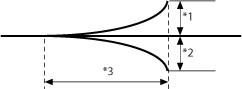 *1 Käpristymän korkeus: Alle +3 mm *2 Käpristymän korkeus: Alle -3 mm *3 Käpristymän pituus: Yli 15 mm Jos käytät paperityyppiä, joka käpristyy helposti liimasidontaan määritettyä enimmäisarvoa enemmän, saattaa ilmetä seuraavia ongelmia: Tulosteen viimeistelykoko poikkeaa määritetystä koosta. Tapahtuu paperitukoksia. Tapahtuu häiriöitä. |
HUOMAUTUS |
Pinoamisraja kun käytössä on lisävarusteena saatava Liimasidontayksikkö E on 1 000 arkkia, tai 127 mm korkuinen paperipino. Jos paperipino ylittää rajan, kopiointi pysähtyy väliaikaisesti. Kopiointi jatkuu kun tulosteet poistetaan keräilijästä. Jos kuitenkin Liimasidontayksikkö jatkuva sarja A on asennettu, keräilijän tulosteet poistetaan automaattisesti. Liimaus on mahdollista noin 440 sekuntia sen jälkeen kun lisävarusteena saatavan Liimasidontayksikkö E:n sisäinen lämmitin on käynnistetty. |
1.
Paina  → [Kopio].
→ [Kopio].
 → [Kopio].
→ [Kopio].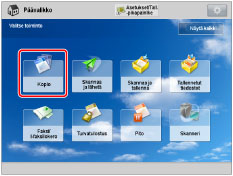
2.
Paina [Lisäasetukset] → [Liimasidonta].
/b_copy_032_02_c_C.jpg)
3.
Valitse kansisivun ja pääasiakirjan paperi.
/b_copy_032_02_d_C.jpg)
Paina [Muuta] kohtaan <Valitse paperi> → valitse käytettävä paperi → paina [OK].
TÄRKEÄÄ |
Jos käytät 80 g/m2 - 105 g/m2:n paperia pääasiakirjaan ja tulosteessa on yli 150 arkkia, vihkoa ei ehkä tehdä johtuen sen paksuudesta. Jos näin käy, saattaa tapahtua paperitukos. Vähennä pääasiakirjan sivumäärää. Varmista että asetat paperityypin oikein. Jos paperityyppi ei ole asetettu oikein, työ saatetaan peruuttaa. Muista asettaa viimeistelykoko oikein. Jos kannen koko on seuraavanlainen, voi tapahtua paperitukos. Leikattu: Kannen etureunan leikkausleveys on yli 50 mm. Ei leikattu: Viimeistelykoon pituus ylittää keräilijän leveyden (noin 297 mm), tai viimeistelykoon syvyys ylittää keräilijän korkeuden (noin 221 mm). |
4.
Aseta viimeistelykoko.
/b_copy_032_02_e_C.jpg)
Jos et halua leikata vihkon reunaa, valitse [Älä leikkaa].
Leikataksesi vihkon reunat määrittämällä viimeistelykoon, paina [Määritä viim. koon mukaan] → valitse [Pystyleikkaus] tai [3-tie leikkaus] ja syötä viimeistelykoko → paina [OK].
Leikataksesi vihkon reunan määrittämällä leikkausleveyden, paina [Määritä leikkauslev. muk.] → valitse [Pystyleikkaus] tai [3-tie leikkaus] ja syötä leikkausleveys → paina [OK].
HUOMAUTUS |
Jos haluat tallentaa ja muokata määritettyä viimeistelykokoa, paina [Tall.]. |
5.
Määritä liimasidonnan kopioasetukset.
/b_copy_032_02_f_C.jpg)
Esilehtien lisääminen:
Paina [Lisää esilehti].
Valitse kopioasetukset kohdassa [Esilehti] ja [Takalehti] → paina [OK].
Paina [Jätä tyhjäksi] jos et halua kopioida esilehteen.
Jos syötät paperin esilehteen kun käytössä on Document Insertion Unit-N, valitse [Jätä tyhjäksi].
Aseta esilehden paperi painamalla [Muuta] kohtaanr <Valitse paperi> → valitse paperilähde → paina [OK].
Jos haluat valita Stack Bypass-C:n, kun paperikoko/tyyppi on jo valittu nykyiselle tai valitulle työlle, paina [Muuta monitoimit. paperi].
TÄRKEÄÄ |
Esilehden paperikoko täytyy olla sama kuin pääasiakirjan paperikoko. Jos asetat asiakirjan lisäysyksikköön esipainettua paperia käytettäväksi esilehtenä, aseta paperi tekstipuoli ylöspäin. |
Arkkien lisääminen:
Paina [Syötä arkit].
Valitse välilehden tyyppi → paina [Lisää].
Määritä lisättävien arkkien asetukset → paina [OK].
Valitse lisättävien arkkien paperi, paina [Muuta] kohtaan <Valitse paperi> → valitse paperilähde → paina [OK].
Jos valitsit [Muuta monitoimit. paperi], valitse paperikoko ja -tyyppi.
TÄRKEÄÄ |
Jos asetat eri paperikoon etupuolen esilehteen, takaosan esilehteen tai välilehtiin, muut paperikoot vaihtuvat automaattisesti uudeksi kooksi. Toiminnon paperilähteen vaihtaminen ei kuitenkaan muuta muiden toimintojen paperikokoja jos uudessa paperilähteessä on samankokoista paperia. Ennen kuin syötät paperia Document Insertion Unit-N:stä, aseta paperia Document Insertion Unit-N:hen ja määritä paperikoko. Syöttääksesi paperia Document Insertion Unit-N:stä, valitse [Välil. lis.yks.1] tai [Välil. lis.yks.2]. Jos paperia syötetään Document Insertion Unit-N:stä nykyiseen työhön, paina [Muuta Syötä1 Pap.] tai [Muuta Syötä2 Pap.] valitaksesi välilehtien paperin. |
HUOMAUTUS |
Voit lisätä enintään 100 arkkia välilehtinä. |
Paina [OK].
Viimeistelymuodon valinta:
Paina [Avautumistapa] → valitse viimeistelymuoto → paina [OK].
[Vasemmalle avautuva]: | Luodaan vasemmalle avautuva vihko. |
[Oikealle avautuva]: | Luodaan oikealle avautuva vihko. |
TÄRKEÄÄ | ||||||||||
Aseta kansisivun paperi lisävarusteena saatavaan Stack Bypass-C:hen seuraavasti: Jos haluat kopioida kansisivulle, aseta kopioitava puoli alaspäin riippumatta siitä avautuuko vihko vasemmalle tai oikealle. Jos et halua kopioida kansisivulle ja valitset seuraavan muodon:
Kun asetat kansisivun paperin lisävarusteena saatavaan Document Insertion Unit-N:hen, aseta paperi kuten allaolevassa kuvassa:
* Arkkisyöttölaitteen syöttösuunta Ohjeet paperin asettamisesta Document Insertion Unit-N:hen, katso "Loading Paper into the Document Insertion Unit-N (Optional)." |
6.
Paina [Säädä] → valitse säädettävä nimike.
Jos et halua määrittää muita asetuksia, jatka vaiheeseen 7.
Pääasiakirjan kuvan sijainnin säätö:
Paina [Sisällön kuvan paikka].
Paina [-] tai [+] siirtääksesi pääasiakirjan kuvaa pystysuunnassa → [OK].
HUOMAUTUS | ||||
Jos syötät arvon, joka on muu kuin 0, voit vaihtaa posiitivisen ja negatiivisen säädön määrää painamalla [±].
|
Paina [Sulje].
Leikkauskulman säätö:
Paina [Leikkauskulma].
Paina [-] tai [+] säätääksesi leikkauskulmaa → [OK].
HUOMAUTUS | ||||
Jos syötät arvon, joka on muu kuin 0, voit vaihtaa posiitivisen ja negatiivisen säädön määrää painamalla [±].
|
Paina [Sulje].
Kansisivun kuvan sijainnin säätö:
Paina [Kansikuvan paikka].
Paina [-] tai [+] siirtääksesi kansisivun kuvaa → [OK].
HUOMAUTUS | ||||
Jos syötät arvon, joka on muu kuin 0, voit vaihtaa posiitivisen ja negatiivisen säädön määrää painamalla [±].
|
Paina [Sulje].
Leikkauksen sijainnin säätö:
Paina [Leikkauspaikka].
Säädä leikkauskohtaa painamalla [-] tai [+] → [OK].
HUOMAUTUS | ||||
Jos syötät arvon, joka on muu kuin 0, voit vaihtaa posiitivisen ja negatiivisen säädön määrää painamalla [±].
Jos leikkauksen määrä on välillä 6.0 mm - 50.0 mm, kaikki asetukset ovat mahdolliset. |
Paina [Sulje].
Viimeistelykoon hienosäätö:
Paina [Hienosäätö Viimeistelykoko].
Paina [-] tai [+] pienentääksesi viimeistelykoon ja leikkauskohdan eroa jonka laite tuottaa → [OK].
HUOMAUTUS | ||||
Jos syötät arvon, joka on muu kuin 0, voit vaihtaa posiitivisen ja negatiivisen säädön määrää painamalla [±].
|
Paina [Sulje].
7.
Paina [Seuraava].
8.
Määritä kansisivun ja pääasiakirjan skannausasetukset → paina [Seuraava].
/b_copy_032_02_i_C.jpg)
Paina [Skannauskoko].
Jos alkuperäisen leveys on 457,3 mm - 487,7 mm, paina [Pitkä alkuperäinen].
Jos alkuperäinen on kaksipuolinen, paina [2-puol. alkuperäinen] → valitse kaksipuolisen alkuperäisen tyyppi → paina [OK].
Kunkin nimikkeen tiedot ovat alla.
[Kirjatyyppi]: | Alkuperäisen etu- ja taustapuolilla on sama ylä-ala -suunta. |
[Kalenterityyppi]: | Alkuperäisen etu- ja taustapuolilla on vastakkaiset ylä-ala -suunnat. |
HUOMAUTUS |
Jos kannen paperi syötetään Document Insertion Unit-N:stä, et voi määrittää kansisivun skannausasetuksia. |
9.
Valitse asiakirjan tulostettavat puolet → paina [OK].
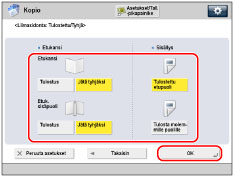
Valitse etukanteen [Tulostus] tai [Jätä tyhjäksi].
Valitse protokollaksi [Tulostettu etupuoli] tai [Tul. molemmille puolille].
HUOMAUTUS |
Kansipaperille, joka syötetään lisävarusteena saatavasta Document Insertion Unit-N:stä, ei voi tulostaa. |
10.
Paina [Sulje].